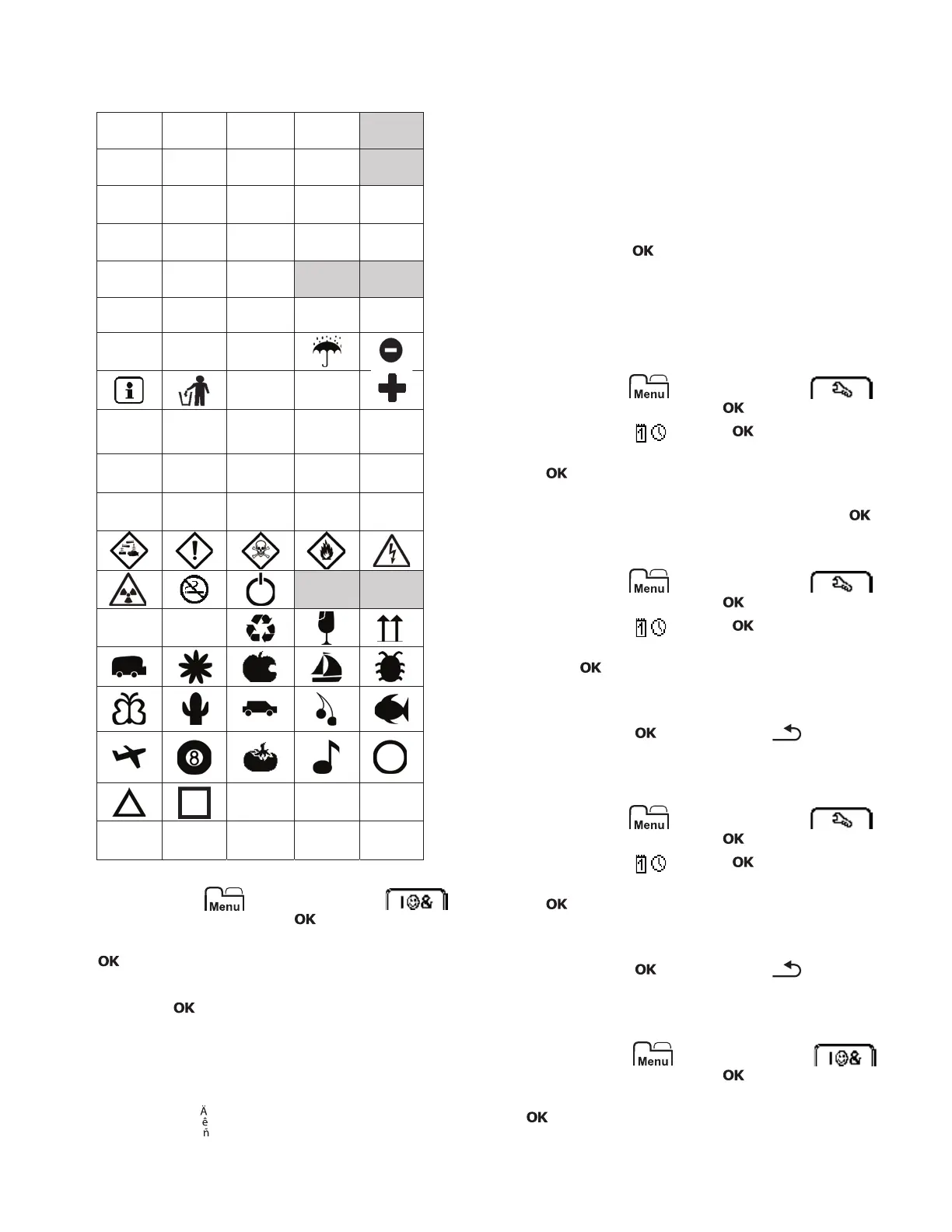10
ClipArt grafikák használata
A feliratozógépen az alábbi ClipArt grafikák használhatók.
Így illeszthet be ClipArt grafikát
1 Nyomja meg a gombot, válassza a
elemet, majd nyomja meg az gombot.
2 Válassza ki a ClipArt elemet, majd nyomja meg az
gombot.
3 A navigációs gombokkal válassza ki a képet.
4 A képet az gomb megnyomásával szúrhatja be a
címkébe.
Ékezetes karakterek beszúrása
A feliratozógép támogatja a bővített latin karakterkészletet.
Ékezetes karaktert kétfél módon szúrhat be:
Nyomja meg a gombot, majd a betűgombot.
Tartsa lenyomva a betűgombot.
A betűgomb megnyomása után megjelenik az adott
alapbetű minden választható változata.
Ha például az a gombot tartja lenyomva, az a à â æ
betűkkel kezdődően az összes változat megjelenik.
Ékezetes karakterek beírása
1 Tartsa lenyomva a betűgombot.
Megjelennek a betű ékezetes változatai.
2 A vagy gombbal válassza ki a kívánt betűt majd
nyomja meg az gombot.
Dátum és idő beillesztése
Az aktuális dátum és időpont beilleszthető a címkére.
A dátum és idő formátuma a feliratozógép beállításaiban
kiválasztott formátumnak megfelelő.
A dátum és idő formátumának beállítása
1 Nyomja meg a gombot, válassza a
elemet, majd nyomja meg az gombot.
2 Nyomja meg az , majd az gombot.
3 Válassza a Formátum elemet, majd nyomja meg
az gombot.
4 Válassza ki a használandó dátumformátumot vagy
dátum- és időformátumot, majd nyomja meg az
gombot.
Így állíthatja be a dátumot
1 Nyomja meg a gombot, válassza a
elemet, majd nyomja meg az gombot.
2 Nyomja meg az , majd az gombot.
3 Válassza a Dátum beállítása elemet, majd nyomja
meg az gombot.
4 A navigációs gombokkal válassza ki az aktuális
napot, hónapot és évet.
5 Nyomja meg az gombot, majd a gomb
kétszeri megnyomásával visszatérhet a szerkesztési
területre.
Így állíthatja be az időt
1 Nyomja meg a gombot, válassza a
elemet, majd nyomja meg az gombot.
2 Nyomja meg az , majd az gombot.
3 Válassza a Idő beállítása elemet, majd nyomja meg
az gombot.
4 A navigációs gombokkal válassza ki az aktuális órát
és percet.
5 Nyomja meg az gombot, majd a gomb
kétszeri megnyomásával visszatérhet a szerkesztési
területre.
Így illesztheti be a dátumot és az időt
1 Nyomja meg a gombot, válassza a
elemet, majd nyomja meg az gombot.
2 Válassza a Dátum és idő elemet, majd nyomja meg a
gombot.
A dátum és az idő rákerül a címkére.
↔
☺
!
"
$
%
♣ ♥ ♦
